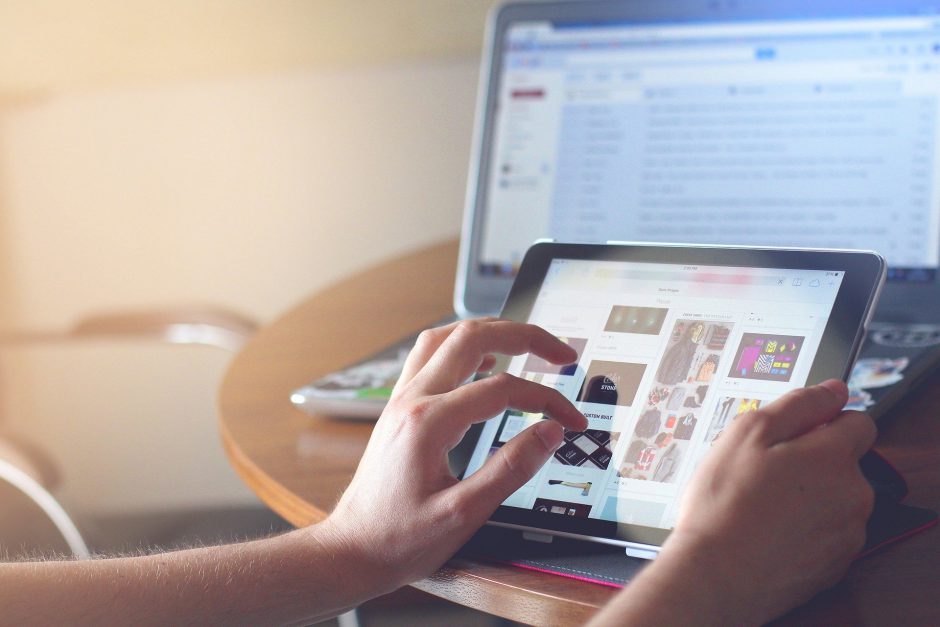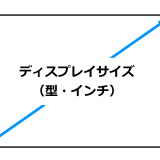- タッチパネルってどういうとき使うの?
- タッチパネルのメリット・デメリットって何?
ノートパソコンを検討していて、色々見ているとタッチパネル付きを見かけると思いますが、タッチパネルが必要なのか、それとも要らないのかを解説します。
私は、仕事でもプライベートでも長時間パソコンを使って約20年ほど経ちますが、その中でタッチパネル付きのものもいくつか使ってきました。
その実体験を踏まえ、必要かどうか解説します。
結論から先に言うと、
基本的にはタッチパネルは不要。
ただし、限定的なシーンで使えるので、その場合は必要
ノートパソコンの選び方(性能/用途/画面サイズ/価格/重量など)やよくある質問も解説しているので参考にして下さい。
≫ 関連記事:ノートパソコンの選び方・よくある疑問を徹底解説
目次
ノートパソコンのタッチパネルについて
タッチパネルは、画面上をタッチすることでパソコンを操作するための機能です。
通常、パソコンのマウスカーソルの移動や文字入力などの操作をする場合、次の手段となります。
- マウス(カーソル移動)
- トラックパッド(カーソル移動)
- キーボード(文字入力)
ノートパソコンの場合は、トラックパッドとキーボードは基本的に付いていており、必要に応じてマウスを接続して操作する方がほとんどだと思います。
タッチパネルも同様に、パソコンを操作するために使用しますが、カーソル移動、文字入力とは異なり、次のような使い方ができます。
- ボタンのクリック
- 拡大・縮小
- スクロール
 ケンさん
ケンさん
ただ、このあたりの操作は、普通にマウスとキーボードでできますし、いちいちタッチパネルに手を移動させて操作するのは面倒な上、遅くなるので、あまり意味がありません。
ちなみに、拡大・縮小は「Ctrl + マウスホイールの上下」でできます。
そのため、普通の操作として使う機会は、あまりないので、
スマホのようにタッチで操作できた方が便利かもな…
と考えている方はタッチパネルは不要ですね。
タッチパネルのメリット・必要なシーン
基本的にタッチパネルは必要なと言いましたが、それ以外のどういうシーンでタッチパネルを使うのか、メリットも合わせて解説していきます。
機種によってはタブレット感覚で使える

Surface Proのような2in1タブレットPCや360度回転するPCの場合は、大きめのタブレット感覚で使うことができます。
例えば、電子書籍を読んだり、YouTubeやNetflixなどで動画を見る場合に役立つかもしれません。
普通にデスクで使うのであればノートPCのままで大丈夫ですが、寝転がりながら、ソファーでくつろぎながらなど体勢によっては重宝する場合が出てきます。
ちょっとしたメモをサクッと残せる
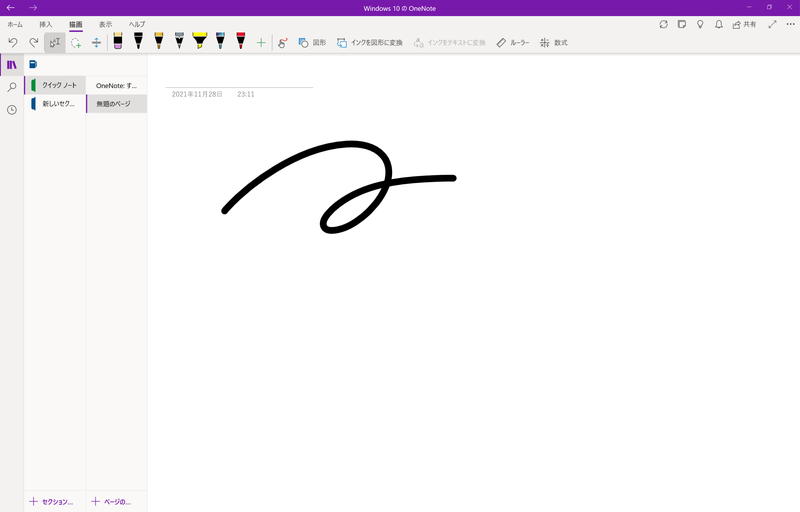
タッチペンを使って、サクッとメモを取ることができます。
メモ帳でも構わないのですが、たまに、ちょっとした絵や図も含めてメモを残したい場合に役立ちますね。
Microsoftが出しているOneNoteであれば、通常のメモだけでなく、ペンで書き込むことができる上、管理が楽なのでおすすめです。
※現在のライセンスでOneNoteが含まれているのは、Microsoft 365 Personalのみです。
軽く絵を描くときに使える
ペイントソフトなどで軽くイラストを描きたい場合にタッチパネルは役立ちます。
とは言え、タッチパネル付きであればどのパソコンでも良いかと言われると、そうではありません。

一般的なノートPCの場合、ディスプレイ側を最大まで開いても浮いた状態になるので、この状態でタッチペンで何か書こうとしても、ゆらゆら動いて安定しないので描けないです。
できるとしても、資料や画像に対して、丸で囲ったり、矢印を付けたりぐらいの簡単な編集しかできないと考えていた方が良いかもしれませんね。
そのため、イラスト作成で使うのであれば、次のようなタッチパネル付きのパソコンが必要です。
- Surface Pro 6のようなキックスタンド式
- ディスプレイが180度開くノートPC
- ディスプレイが360度回転して、タブレットとしても使えるノートPC
Surface Pro 6のキックスタンド


Surface Proシリーズは、イラスト制作などのクリエイティブな用途としても設計されているので、使いやすいと思います。
とは言え、私自身はブログやYouTubeのサムネイル制作のために軽く使ってる程度なので、実際にガッツリとイラストを描く用途に使えるかは分かりません。
 ケンさん
ケンさん
タッチパネルのデメリット
次に、タッチパネルを付けるデメリットについてです。
タッチパネル分の価格が高くなる

単純に、タッチパネル分の価格がノートPCに乗ってくるので、ない機種に比べて高くなります。
メーカーやスペックが違えば必ずしも安くなるとは限らないですが、タッチパネル以外のスペックが全て同じであれば高くなるのは確実です。
タッチパネルのあり・なしの両方を用意しているノートPCが見当たらなかったので、タッチパネル付きでどのくらい価格が変わるのかは分かりませんが、使わない機能にお金を掛けるのはもったいないです。
そのため、タッチパネルの用途が明確に決まっている方にはおすすめですが、そうでない方は、結局使わなくなる可能性が高いので、付けなくて良いんじゃないかと考えています。
実際に使った結果必要か不要か
私は、約20年のパソコン生活の中で、タッチパネル付きPCを2台使ったことがあります。
Surface Pro 3, Surface Pro 6を計5年ぐらい使っています。
その実体験を踏まえると
タッチパネルはたまにしか使わない。
その上、無くても別に困らない。
というのが正直な感想です。
上で紹介したタブレットとして使うことはないですし、メモもあまり取りません。
イラストでもたまに使うかどうかという感じです。
消しゴムで広範囲を消す時はペンでなぞるだけなので、マウス操作よりかは狙いが正確で楽でしたね。
あと主に使っているのが、ネットスーパーの注文時ですね。
私は近くにスーパーが無いので、ネットスーパーから注文しているのですが、その時に冷蔵庫の中身を見ながら、ポチポチしているので、その時はタッチパネルを使っています。
冷蔵庫を見ながらなので、片手でSurface Proを持って、もう片手で冷蔵庫の在庫を確認する感じで、空中で操作するので、マウスやタッチパッドでの操作ができないです。
そういう時に、タッチパネルは役立っていますが、無かったらなかったで、冷蔵庫の近くに置いて使うこともできるので、ちょっと便利になる程度ですね。
 ケンさん
ケンさん
ちなみに私は、特にタッチパネルが必要で選んだ訳ではなく、欲しいモデルがSurface Proシリーズで、それにたまたまタッチパネル機能が付いていた感じです。
基本的に、タッチパネルでないと操作できないことはあまり無いので、マウスやキーボードで事足ります。
そのため、タッチパネルの位置づけとしては、より多様な操作が可能という感じで、+αの部分になってきます。
まとめ:大体の人はタッチパネルは必要なさそう!必要な方は限定的
タッチパネルは、タブレットとして使いたい時や図なども含めてメモを取りたい時に役立ちます。
このような使い方に価値を感じる方であれば、タッチパネル付きはありです。
しかし、そうでない方は必要ないというのが結論ですね。
そのため、
とりあえず、タッチパネルあった方が良いかなー…
というような悩み方をされている方は、必要無いと考えて大丈夫です。
マウスとキーボード、タッチパッドで十分ですね。
また、私のように、たまたま欲しいパソコンにタッチパネルが付いていたのであれば、無理にタッチパネルが付いていないものに変えなくても良いですが、無い方が基本的に安いので価格との相談になってきますね。
ノートパソコンの選び方(性能/用途/画面サイズ/価格/重量など)やよくある質問も解説しているので参考にして下さい。
≫ 関連記事:ノートパソコンの選び方・よくある疑問を徹底解説